Un tutorial pratico e completo per semplificare la raccolta di dati anagrafici in Excel tramite l’uso delle macro VBA
[xyz-ips snippet=”maschera”]
Argomenti trattati
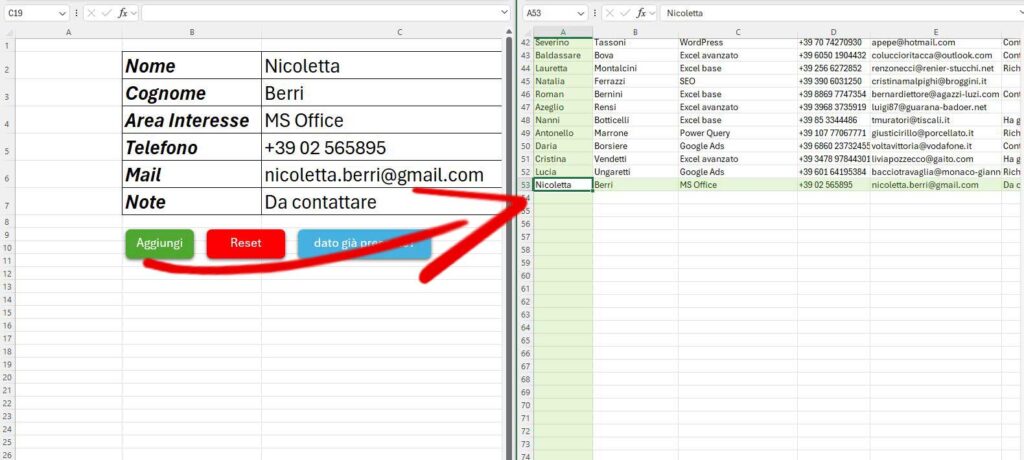
- Come creare una mascherina semplice per l’inserimento dati
- Scrivere una macro per trasferire i dati in una tabella
- Inserire pulsanti con macro associate
- Resettare i campi dopo l’inserimento
- Controllare eventuali duplicati tramite email
Livello di difficoltà: Base-intermedio
Tempo di lettura: Circa 7 minuti
Introduzione
Quando si raccolgono informazioni da utenti, clienti o collaboratori, una maschera di inserimento è uno degli strumenti più utili da creare in Excel. Permette di inserire dati in modo ordinato, evitando errori, duplicazioni o confusione. In questo tutorial imparerai a realizzare una maschera semplice per l’inserimento di dati anagrafici, completa di pulsanti per salvare i dati, cancellarli e controllare se sono già presenti in una tabella.
Non serve essere esperti di programmazione: spiegherò passo dopo passo tutto quello che ti serve per realizzare un modulo funzionale, efficace e pronto all’uso, sfruttando semplici macro VBA.
Svolgimento
1. Struttura della maschera
Apri Excel e crea un nuovo file. Rinomina il primo foglio in Foglio1. Qui inserirai i campi della mascherina di input, disposti in verticale nella colonna C:
| Riga | Campo |
|---|---|
| 2 | Nome |
| 3 | Cognome |
| 4 | Area Interesse |
| 5 | Telefono |
| 6 | |
| 7 | Note |
Nel foglio Foglio2 prepara l’intestazione dei dati a partire dalla riga 1, nelle colonne da A a F:
| Colonna | Campo |
|---|---|
| A | Nome |
| B | Cognome |
| C | Area Interesse |
| D | Telefono |
| E | |
| F | Note |
Puoi digitare i titoli a mano oppure copiarli direttamente dalla maschera.
2. Abilitare le macro
Per usare il codice VBA, salva il file in formato .xlsm (Cartella di lavoro con attivazione macro). Poi premi ALT + F11 per aprire l’Editor di Visual Basic. Dal menu, vai su Inserisci > Modulo.
3. Macro 1 – AggiungiDati
Questa macro legge i dati inseriti nella mascherina e li trasferisce nella prima riga libera del Foglio2.
Sub AggiungiDati()
Dim wsInput As Worksheet
Dim wsDest As Worksheet
Dim rigaLibera As Long
Set wsInput = ThisWorkbook.Sheets("Foglio1")
Set wsDest = ThisWorkbook.Sheets("Foglio2")
rigaLibera = wsDest.Cells(wsDest.Rows.Count, 1).End(xlUp).Row
If rigaLibera < 2 Then rigaLibera = 1
rigaLibera = rigaLibera + 1
wsDest.Cells(rigaLibera, 1).Value = wsInput.Cells(2, 3).Value
wsDest.Cells(rigaLibera, 2).Value = wsInput.Cells(3, 3).Value
wsDest.Cells(rigaLibera, 3).Value = wsInput.Cells(4, 3).Value
wsDest.Cells(rigaLibera, 4).Value = wsInput.Cells(5, 3).Value
wsDest.Cells(rigaLibera, 5).Value = wsInput.Cells(6, 3).Value
wsDest.Cells(rigaLibera, 6).Value = wsInput.Cells(7, 3).Value
End Sub
4. Macro 2 – ResetCampi
Serve a svuotare tutti i campi della maschera, così puoi subito inserire un nuovo nominativo.
Sub ResetCampi()
Dim wsInput As Worksheet
Set wsInput = ThisWorkbook.Sheets("Foglio1")
Dim i As Integer
For i = 2 To 7
wsInput.Cells(i, 3).Value = ""
Next i
End Sub
5. Macro 3 – ControllaDuplicati
Controlla se la mail che stai per inserire è già presente nella tabella. Se sì, ti porta direttamente alla riga esistente. Se non la trova, ti avvisa.
Sub ControllaDuplicati()
Dim wsInput As Worksheet
Dim wsDest As Worksheet
Dim mailDaControllare As String
Dim cella As Range
Dim trovato As Boolean
Set wsInput = ThisWorkbook.Sheets("Foglio1")
Set wsDest = ThisWorkbook.Sheets("Foglio2")
mailDaControllare = Trim(wsInput.Cells(6, 3).Value)
If mailDaControllare = "" Then
MsgBox "Inserisci una mail da controllare.", vbExclamation
Exit Sub
End If
trovato = False
For Each cella In wsDest.Range("E2:E" & wsDest.Cells(wsDest.Rows.Count, "E").End(xlUp).Row)
If Trim(cella.Value) = mailDaControllare Then
trovato = True
Application.Goto cella, True
MsgBox "Mail già presente nella riga " & cella.Row, vbInformation
Exit Sub
End If
Next cella
If Not trovato Then
MsgBox "Dato non presente.", vbInformation
End If
End Sub
6. Inserire i pulsanti
Torna su Foglio1, clicca su Inserisci > Forme > Rettangolo e disegna tre pulsanti:
- Aggiungi
- Reset
- Controlla Mail
Fai clic destro su ogni rettangolo > Assegna macro e collega ciascuno alla macro corrispondente.
7. Test finale
- Scrivi i dati nella maschera
- Clicca su “Controlla Mail” per vedere se esiste già
- Clicca su “Aggiungi” per salvarli
- Clicca su “Reset” per svuotare i campi
[xyz-ips snippet=”maschera”]
Creare una Maschera di Inserimento Dati: conclusioni
Abbiamo realizzato una maschera di inserimento anagrafico completamente funzionale in Excel. Grazie a poche righe di codice VBA, ora sei in grado di raccogliere dati in modo ordinato, veloce e senza duplicazioni.
Questa procedura è perfetta per moduli clienti, elenchi iscritti, raccolte dati in azienda o per la gestione di piccole anagrafiche. Con semplici personalizzazioni, puoi adattarla a qualsiasi tipo di tabella o esigenza.
Se vuoi vedere tutto questo in azione, puoi guardare il video tutorial collegato a questo articolo o scaricare il file di esempio dal mio sito.
Per qualsiasi domanda o personalizzazione, puoi scrivermi: sarò felice di aiutarti a fare un passo avanti nella tua carriera digitale.
Se il tutorial Creare una Maschera di Inserimento Dati ti è stato utile, puoi supportarmi lasciandomi una recensione a 5 stelle (5, perchè per Google meno di 5 viene considerata recensione negativa):
Clicca qui per lasciarmi una recensione

